「証憑自動取得」機能では、「Amazon.co.jp」から支払明細書を取得することが可能です。
取得した支払明細書は、「マネーフォワード クラウドBox」に連携されます。
ただし、取得した支払明細書は「自動で仕訳」>「連携サービスから入力」画面の明細(仕訳候補)には紐づきません。
支払明細書を添付した状態で仕訳を登録する場合、または電子帳簿保存法の「電子取引データ保存」の要件を満たした形で保存する場合は、以下の操作を行ってください。
- ご注意
- 「証憑自動取得」機能によって「マネーフォワード クラウドBox」に保存された証憑は、以下のプランをご契約中の事業者のみ確認できます。
- 「パーソナルミニ アプリプラン」「パーソナルミニプラン」:1,000件まで確認可能
- 「パーソナルプラン」「パーソナルプラスプラン」:無制限
詳細は以下のガイドをご確認ください。
Q.プランごとに利用できる機能を教えてください。
手順
- 左メニューの「自動で仕訳」をクリックし、「連携サービスから入力」を選択します。
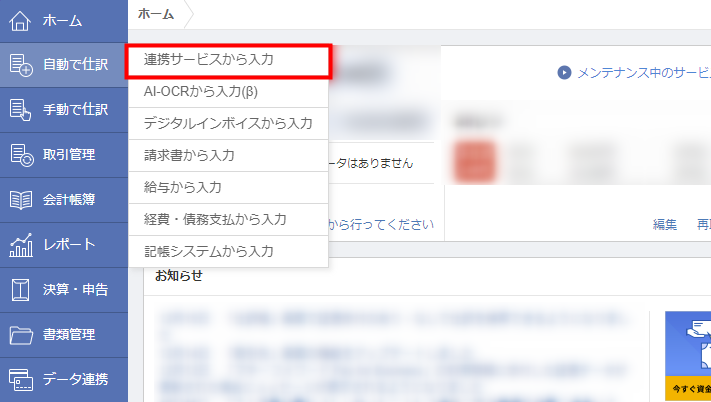
- 「連携サービスから入力」画面で証憑を添付する明細(仕訳候補)の右側にあるクリップのアイコンをクリックします。
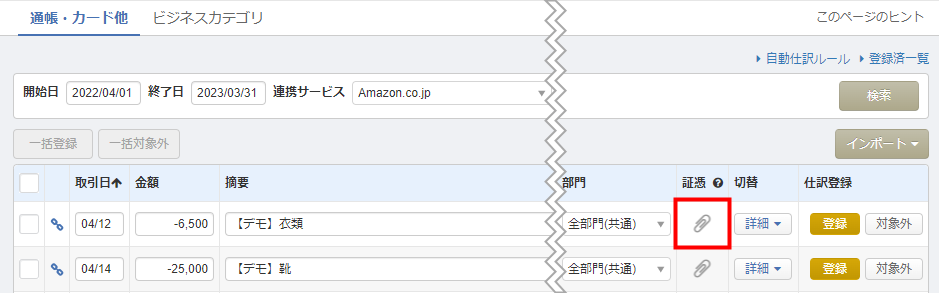
- 「ファイルを追加」をクリックします。
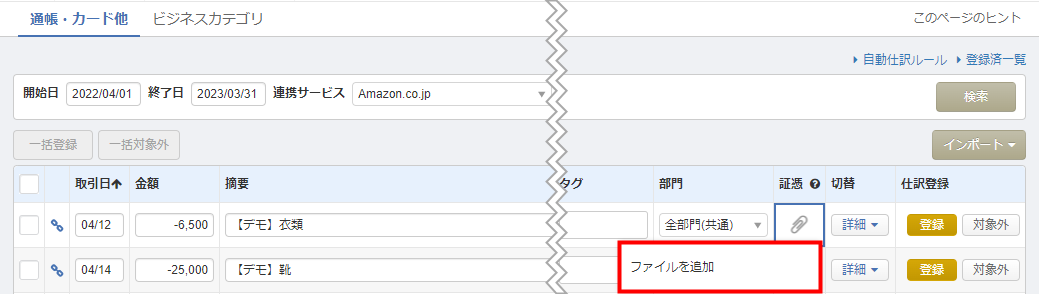
- 「クラウドBoxから選択」をクリックします。
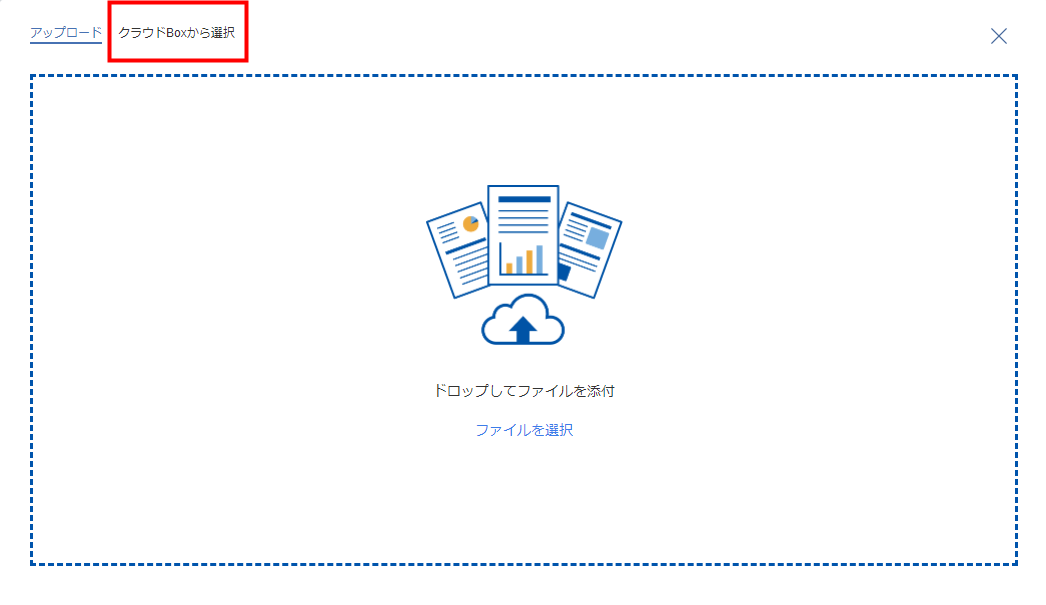
- 「連携サービス」で「Amazon.co.jp」を選択します。
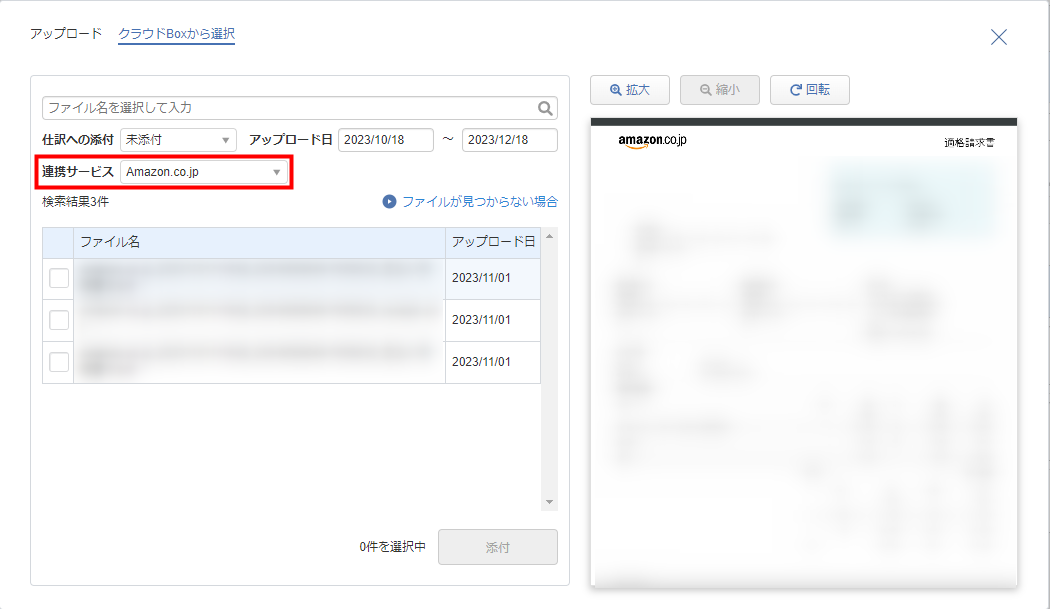
- 「Amazon.co.jp」との連携で「マネーフォワード クラウドBox」に保存された証憑データが表示されます。
添付するファイルにチェックを入れ、「添付」ボタンをクリックします。
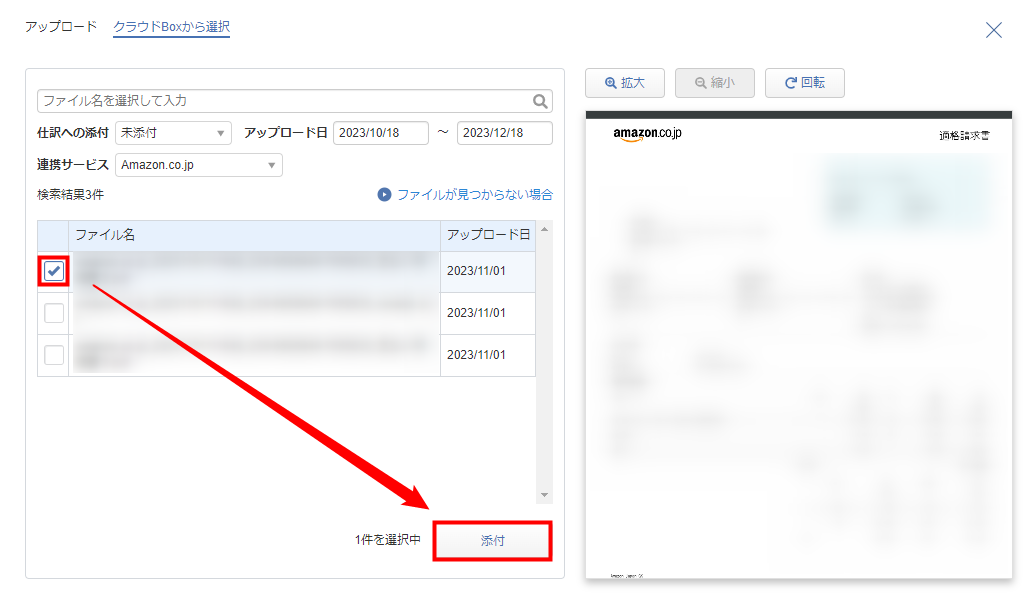
- 「摘要」欄に取引先名を入力するか、仕訳の借方・貸方に「取引先」を設定します。

- 「登録」ボタンをクリックします。

- 「クラウドBox」で仕訳に添付した証憑を確認し、「取引日」「取引先」「合計金額」が反映していることを確認します。
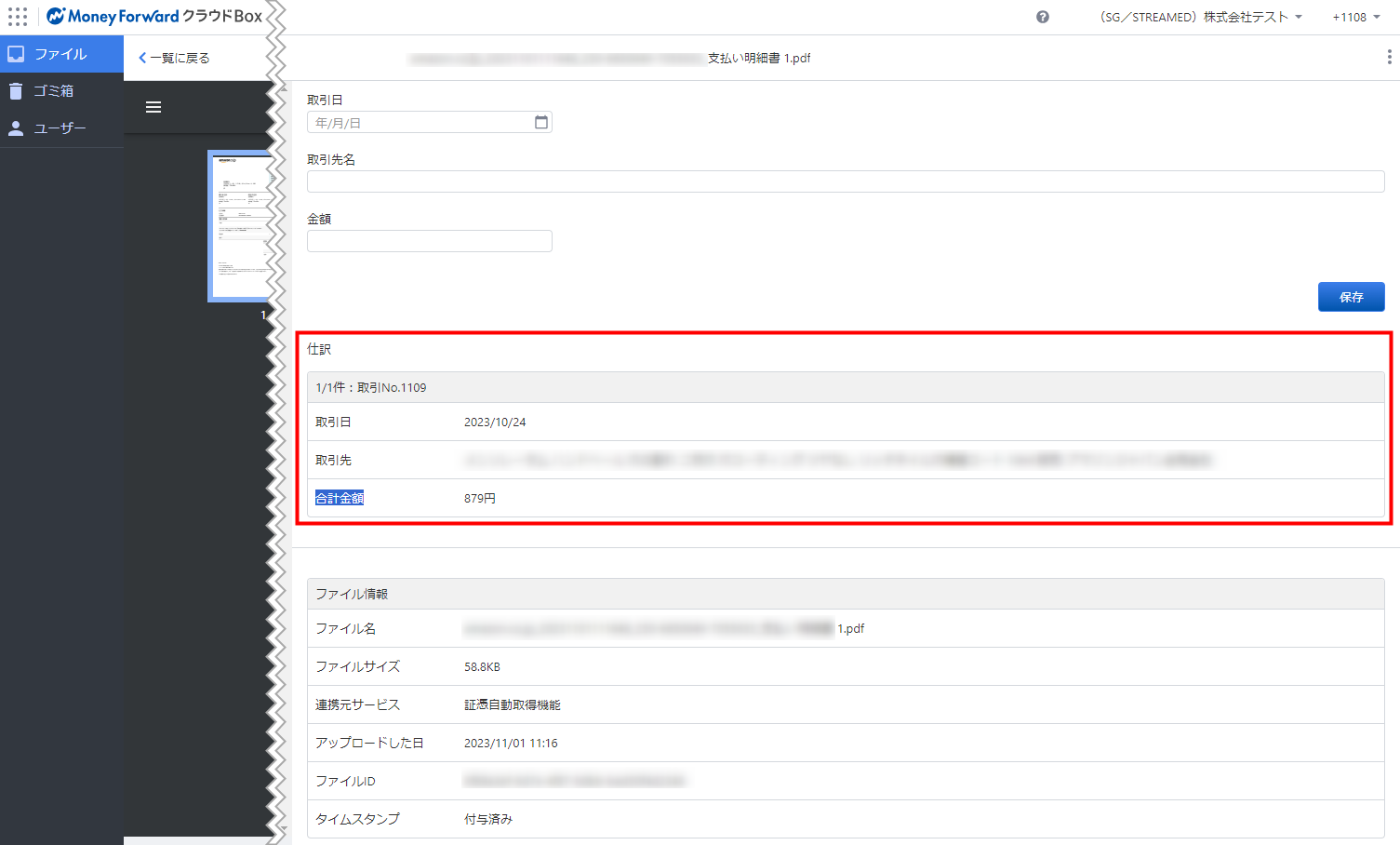
<ご注意>
- マネーフォワード クラウド会計・確定申告で仕訳の「摘要」欄に登録した内容が、クラウドBoxの「取引先」に反映します。
- クラウド会計・確定申告で仕訳に「取引先」を設定した場合、クラウドBoxの「取引先」は空欄となります。
更新日:2025年08月27日
※本サポートサイトは、マネーフォワード クラウドの操作方法等の案内を目的としており、法律的またはその他アドバイスの提供を目的としたものではありません。当社は本サイトに記載している内容の正確性・妥当性の確保に努めておりますが、実際のご利用にあたっては、個別の事情を適宜専門家に相談するなど、ご自身の判断でご利用ください。
このページで、お客さまの疑問は解決しましたか?
評価をご入力いただき、ご協力ありがとうございました。
頂いた内容は、当サイトのコンテンツの内容改善のためにのみ使用いたします。




